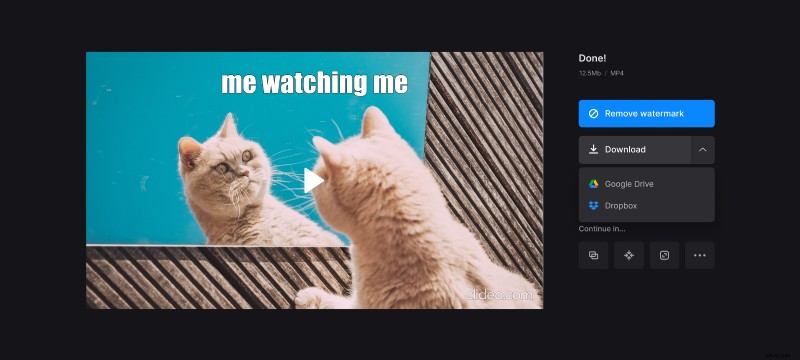Twee GIF's online samenvoegen
Veel gebruikers hebben hun eigen collecties van meerdere GIF's die hetzelfde gevoel uitstralen. Als je echter zo'n verzameling hebt en sommige delen aan een vriend wilt laten zien, kan het soms een gedoe zijn om naar specifieke GIF's te zoeken. Waarom combineert u in dat geval niet twee of meer GIF's in één bestand?
Dus als je een GIF wilt toevoegen aan een andere GIF in een of andere GIF-combiner, dan is onze tool wat je nodig hebt! Je kunt het gebruiken om GIF's in video's te veranderen door ze samen te voegen met elk gewenst geluid. En als u van plan bent het resultaat op een specifiek social media-platform te plaatsen, kan deze tool ook het formaat van uw bestand aanpassen aan de afmetingen.
Het is ook eenvoudig en intuïtief; bekijk gewoon de onderstaande stappen!
-
GIF's uploaden
Open Videomaker van Clideo.
Klik op "Bestanden kiezen" om geanimeerde bestanden van uw apparaat toe te voegen. Je kunt ze ook kiezen uit je Google Drive- of Dropbox-account. Plaats de muisaanwijzer op de pijl aan de rechterkant en kies de optie die je nodig hebt.
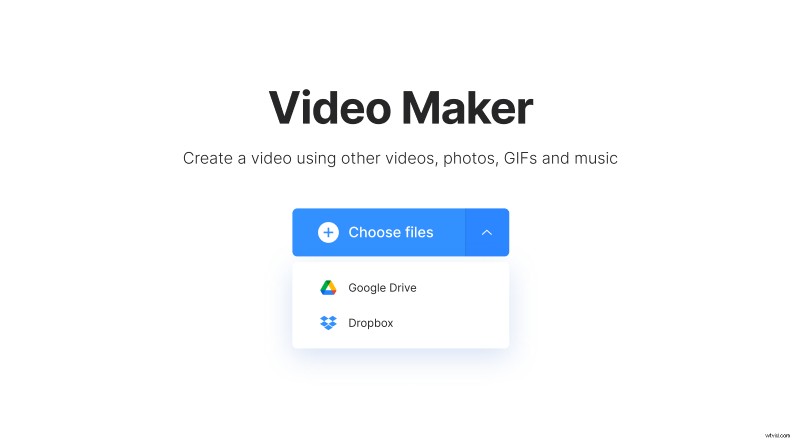
-
GIF's samenvoegen
Als u enkele bestanden bent vergeten te uploaden, kunt u nog steeds een andere GIF toevoegen in de editor. Klik hiervoor op "Meer bestanden toevoegen" en kies de media op dezelfde manier als in de vorige stap.
Iets daaronder bevindt zich het gedeelte 'Opties voor bijsnijden'. Als u wilt dat de afbeelding in de gekozen beeldverhouding past, kiest u de optie "Zoomen en bijsnijden". Als u wilt dat de afbeelding hetzelfde blijft, kiest u de optie "Aanpassen aan rand". Pas een van de onderstaande voorinstellingen toe om de beeldverhouding te wijzigen. Er zijn voorinstellingen voor Instagram, Facebook en YouTube beschikbaar.
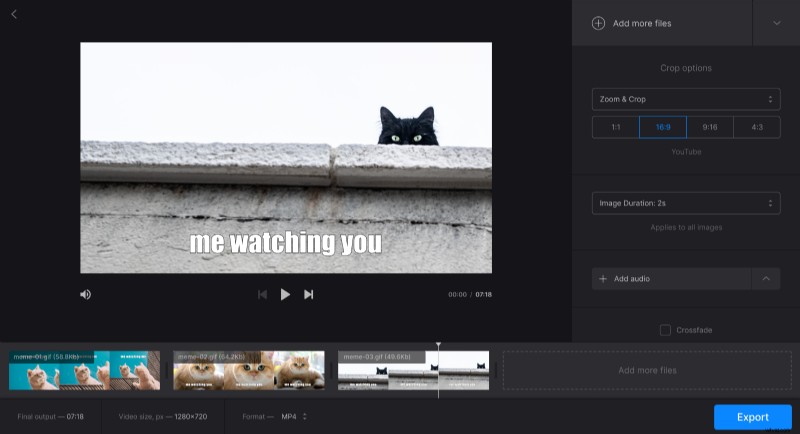
Vink "Crossfade" aan als u de overgang tussen GIF's vloeiender wilt maken.
Klik op "Audio toevoegen" om een audiobestand te uploaden.
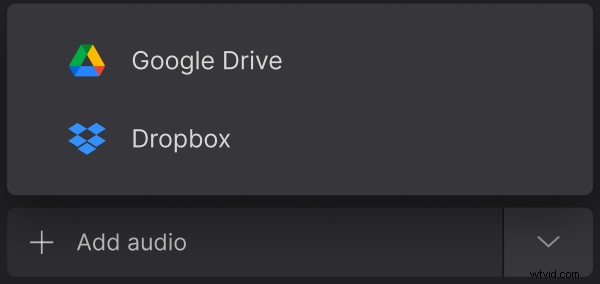
Zodra de track is geüpload, kunt u deze inkorten als u een specifiek onderdeel wilt gebruiken en het volumeniveau instellen.
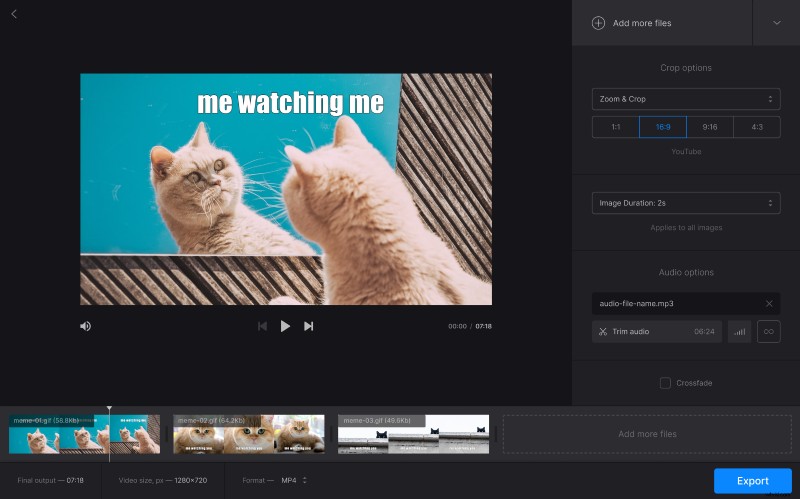
Het uitvoerformaat kan worden gewijzigd in het gedeelte "Formaat" onder de speler, waar u een van de vele populaire videoformaten kunt kiezen.
Wanneer alles op zijn plaats staat, klikt u op "Exporteren".
-
Download het resultaat
Speel het voorbeeld af om te zien of de video eruitziet zoals je wilde. Klik op "Bewerken" als u meer bestanden wilt toevoegen of iets wilt wijzigen. Als alles er goed uitziet, klik je op 'Downloaden' om de video op je apparaat op te slaan of naar je cloudopslag te uploaden.